Miten Windows 7 ei käynnisty
Eikö Windows 7 ole käynnissä lainkaan? Eikö se käynnisty oikein? Yksinkertaisin ja tunnetuin ratkaisu tähän on integroitu vaihtoehto "käynnistyskorjaus". Mutta ennen kuin siirryt Windows 7 -ratkaisuihin, jotka eivät aloita mihinkään toimintatilaan liittyvää ongelmaa, katsokaamme ensin ongelman syyt.
Miksi Windows 7 ei käynnistynyt?
Tähän ongelmaan voi olla useita syitä. Olemme kuitenkin luetelleet alla, että yleisimmät Windows 7: n syyt eivät onnistuneet käynnistämään ongelmaa.
Syy 1: BCD on virheellinen tai puuttuu
BCD (Boot Configuration Data) on enitenyleinen syy tähän ongelmaan. BCD voi joskus vioittua tai katoaa. Syynä tähän voi olla levyn kirjoittamisen, käynnistyssektorivirusten, sähkökatkosten tai jopa BCD: n manuaalisen konfiguroinnin aikana tapahtuneiden virheiden virhe.
Syy 2: Tiedostojärjestelmän epäoikeudenmukaisuus
Edellä mainituista syistä asiakirja-aineistojärjestelmä voi olla vioittunut tai vahingoittunut. Yleensä, jos tietokone on kytketty pois päältä, kun se on varattu kirjoittamaan käynnistyssektorille joitakin tärkeitä tietoja, tiedostojärjestelmä voi vioittua.
Syy 3: Vaurioituneet järjestelmätiedostot
Samoista syistä vain järjestelmän tiedostot voivat vahingoittua tai vioittua.
Ratkaisu 1: Käynnistä viimeinen tunnettu hyvä kokoonpano
Viallisen Windows 7 -järjestelmän käynnistäminen vaihtoehdon Viimeisin tunnettu hyvä kokoonpano auttaa sinua ratkaisemaan Windows 7: n ei voi käynnistää ongelman. Voit tehdä tämän seuraavasti:
Vaihe 1: Ensimmäinen asia on käynnistää tietokone uudelleen. Paina F8 toistuvasti, kunnes käynnistysasetusten luettelo tulee näkyviin.

Vaihe 2: Valitse nyt vaihtoehto Viimeksi tunnettu hyvä kokoonpano (Advanced) ja paina Enter. Odota käynnistysprosessia.
Ratkaisu 2: Suorita järjestelmän palauttaminen Windows-asennuslevyltä
Tätä menetelmää varten tarvitaan asennuslevy samoin kuin järjestelmän palauttaminen järjestelmän Windows-kopiossa. Korjaa järjestelmäsi palautuksen avulla seuraavasti:
Vaihe 1: Aseta ensin Windowsin asennuslevy. Paina nyt mitä tahansa satunnaista näppäintä, kun viesti "Paina mitä tahansa näppäintä käynnistääksesi CD: ltä tai DVD: ltä" näkyy näytössä.
Vaihe 2: Napauta nyt vaihtoehtoa Korjaa tietokone, kun olet valmis valitsemalla ajan, kielen ja näppäimistön.

Vaihe 3: Valitse asema, johon olet asentanut Windowsin (yleensä se on C :) ja napauta Seuraava. Valitse Järjestelmän palautusasetuksissa Järjestelmän palauttaminen -vaihtoehto.
Vaihe 4: Nyt sinun tarvitsee vain noudattaa ohjatun järjestelmän palautusohjeen ohjeita, jotta voit valita palautuspisteen. Palauta tietokone nyt napsauttamalla Valmis-painiketta.
Ratkaisu 3: Suorita chkdsk
Vaihtoehtoinen ratkaisu "Windows 7 ei käynnisty kunnolla" -ongelmassa on, että voit yksinkertaisesti suorittaa chkdskin tarkistamaan mahdolliset ongelmat. Ratkaise ongelma seuraavasti:
Vaihe 1: Aseta ensin CD ja käynnistä tietokone uudelleen. Kun painat mitä tahansa satunnaista näppäintä, käynnistä se CD-levylle, kun viesti "Paina mitä tahansa näppäintä käynnistääksesi CD: ltä" näkyy tietokoneessa.
Vaihe 2: Paina nyt näppäintä R avataksesi Asetukset-valikossa olevan palautuskonsolin.
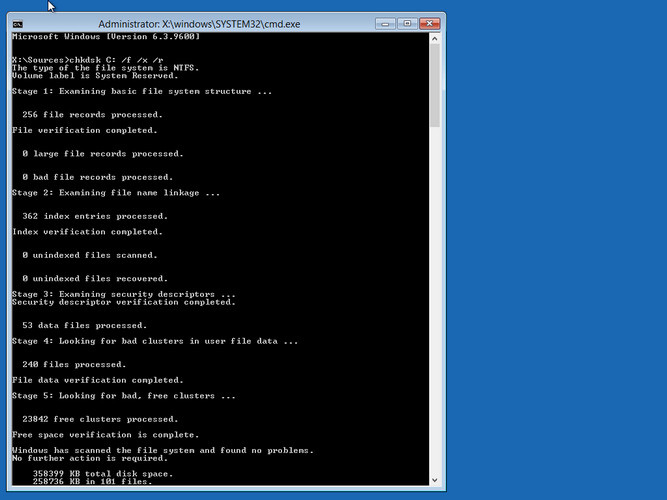
Vaihe 3: Kirjoita järjestelmänvalvojan salasana ja valitse Enter.
Vaihe 4: Kirjoita komentokehotteeseen chkdsk C: / f / x / r ja paina enter-näppäintä. Käynnistä tietokone uudelleen, kun prosessi on valmis.
Ratkaisu 4: Palauta Master Boot -sektori
Bootrecin avulla.exe pystyy rakentamaan BCD: n uudelleen (master boot -sektori). Tämä työkalu pystyy korjaamaan käynnistysasetusten tiedot ja on rakennettu Windows RE -käyttöjärjestelmään (Windows Recovery Environment). BCD: llä on käynnistysasetusten asetukset sekä se, miten Windows käynnistyy. Seuraa yksinkertaisia ohjeita:
Vaihe 1: Aseta ensin CD ja käynnistä tietokone uudelleen. Kun painat mitä tahansa satunnaista näppäintä, käynnistä se CD-levylle, kun viesti "Paina mitä tahansa näppäintä käynnistääksesi CD: ltä" näkyy tietokoneessa.
Vaihe 2: Napauta nyt vaihtoehtoa Korjaa tietokone, kun olet valmis valitsemalla ajan, kielen ja näppäimistön.
Vaihe 3: Valitse asema, johon olet asentanut Windowsin (yleensä se on C :) ja napauta Seuraava. Valitse Järjestelmän palautusasetuksissa oleva komentokehote.
Vaihe 4: Kirjoita alla olevat komennot ja paina Enter:
- bootrec / FixMbr
- bootrec / FixBoot
- bootrec / ScanOs
- bootrec / rebuildBcd
Ratkaisu 5: Paras ratkaisu Windows 7: ään ei käynnisty
Lopullinen ratkaisu "Windows 7 ei käynnistynormaalisti "ongelma on Windows Boot Genius. Työkalu auttaa sinua ratkaisemaan ongelman helposti ja yksinkertaisesti. Ratkaise ongelma seuraavasti.
Vaihe 1: Suorita Windows Boot Genius tietokoneessa. Edelleen jatkamisen kannalta välttämätön asia on käynnistettävä levy, joten sinun pitäisi valmistaa se. Voit tehdä sen jo valmistellulla DVD / CD / flash-asemalla. Jos käytät flash-asemaa, liitä pendrive USB-portin kautta. Aseta CD / DVD-levy CD-ROM-ohjaimeen. Napsauta "Polta" -vaihtoehtoa aloittaaksesi korjauslevyn polttamisen.
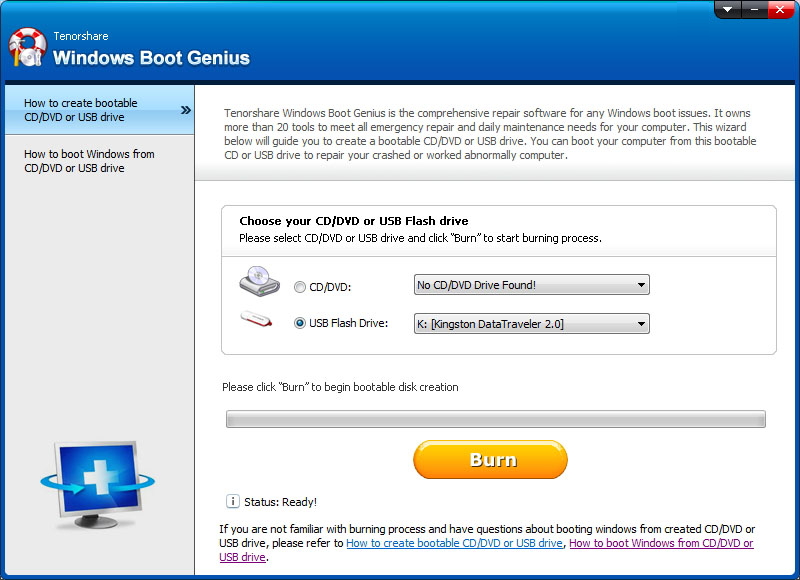
Vaihe 2: Aseta tämä CD järjestelmään, joka käsittelee ongelmaa. Paina F12 jatkuvasti, jotta tietokone käynnistetään CD / USB-levyn avulla. Napsauta integroidun ohjelman sivua.

Vaihe 3: Kun tietokone käynnistetään USB / CD-levyltä, ohjelmiston käyttöliittymä näkyy nyt. Seuraavaksi voit valita oikean syyn tietokoneen ongelmaan. Noudata nyt näytön ohjeita ongelman ratkaisemiseksi.

Edellä olevassa artikkelissa olemme keskustelleet kaikistaratkaisut "Windows 7 ei käynnisty oikein" -ongelmaan. Suosittelemme Windows Boot Genius -ohjelmaa, koska se on paras ratkaisu ongelmaan. Toivomme, että edellä mainitut ratkaisut auttoivat ratkaisemaan ongelman. Älä jaa alla olevissa kommenteissa, mikä ratkaisu ratkaisi ongelmasi.









